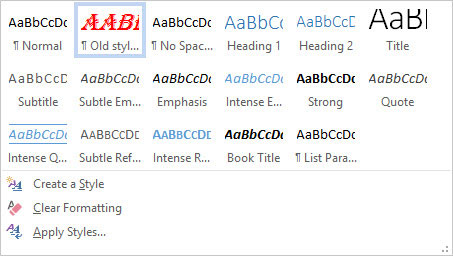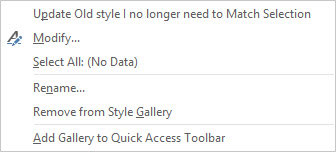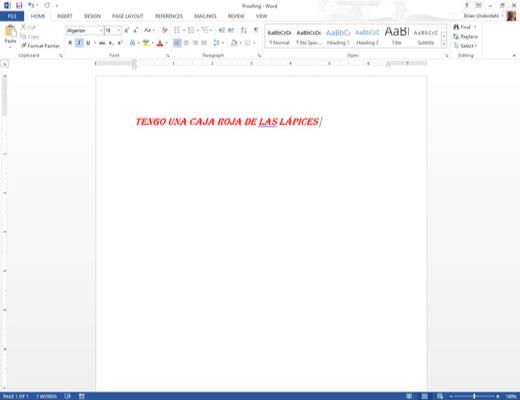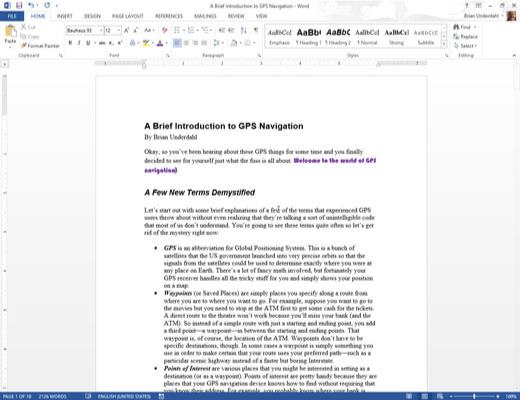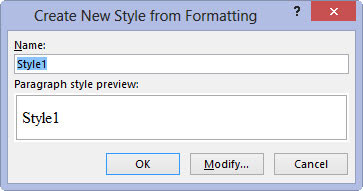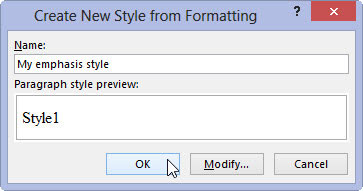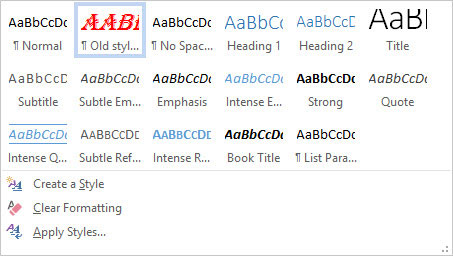
Klikk på pilen som peker ned for å vise hele stilgalleriet.
Stiler er i Stiler-gruppen på Hjem-fanen på båndet.
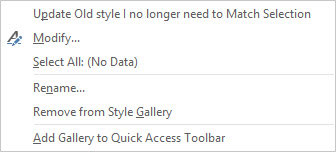
Høyreklikk på en stilbrikke.
Word viser en popup-meny med handlinger du kan bruke på den valgte stilen.
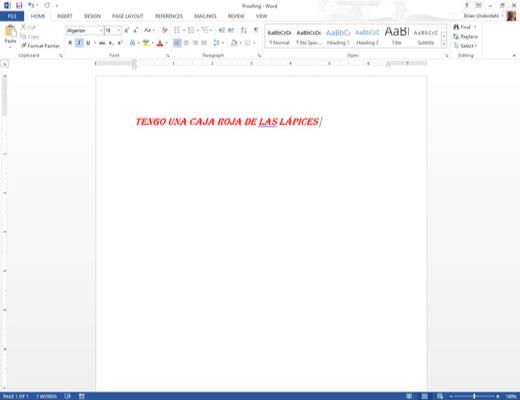
Velg kommandoen Fjern fra stilgalleri.
Puff! Det er borte.
Velg kommandoen Fjern fra stilgalleri.
Puff! Det er borte.
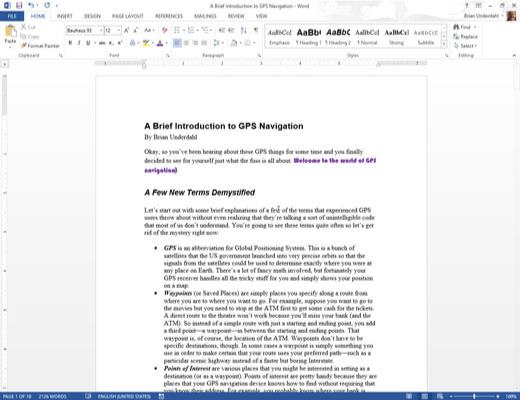
For å legge til dine egne stiler, start med å bruke formateringen du vil ha på litt tekst i dokumentet.
Legg til eventuelle formateringsalternativer du vil inkludere i stilen.
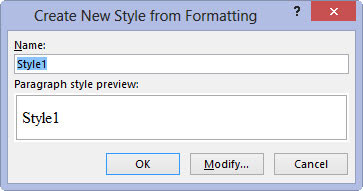
Når den formaterte teksten er valgt, klikker du på pilen som peker ned for å vise stilgalleriet og velger Opprett en stil for å vise dialogboksen Lag ny stil fra formatering.
Skriv inn et beskrivende navn i tekstboksen Navn for stilen du vil legge til i stilgalleriet.
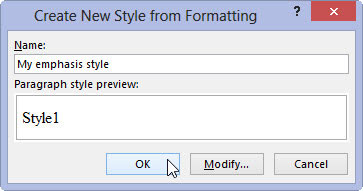
Klikk OK for å legge til stilen din i stilgalleriet.
Det er det!